Разные приёмы
001. Команда Project Shortcut. В версии программы Adobe Premiere Pro CC 2021 есть следующая команда: File > New > Project Shortcut.
Начиная с Premiere Pro 14.1 (и выше) и в более поздних версиях общие проекты называются ссылками на проект. Если у вас есть общие проекты из более ранних версий Premiere Pro, вы можете продолжить работу с ними в ссылках на проект. Работать над новыми проектами вместе с другими пользователями можно в рабочем процессе Production (Продукт).
Ссылки на проект — это быстрые ссылки, которые позволяют открыть другие проекты. Проекты можно импортировать в виде ссылок на проекты.
Чтобы импортировать проекты как ярлыки проектов:
Щелкните File > Import (Файл > Импорт) и выберите файл проекта (.prproj), который вы хотите импортировать.
В диалоговом окне «Import Project» (Импорт проекта) выберите «Import as Project Shortcut» (Импортировать как ссылку на проект) и нажмите «ОК».
003. Выравнивание текста по центру в Adobe Premiere Pro. Выравнивание текста по центру в версии программы Adobe Premiere Pro CC 2021. Выделяем текст, переключаемся на рабочее пространство Graphics, далее идём в панель Essential Graphics в закладку Edit. Выбираем слой текста и в разделе Align and Transform нажимаем на кнопку: Horizontal Center для выравнивания по горизонтали. Или на кнопку: Vertical Center для выравнивания по вертикали.
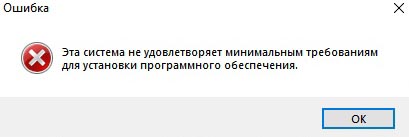
004. 32-разрядный цвет. Программа Adobe Premiere Pro CC 2021 включает некоторые эффекты и переходы, поддерживающие обработку высокой разрядности цвета. Применительно к ресурсам с высокой разрядностью цвета, например, видео в формате v210, файлы Photoshop с разрядностью 16 бит на канал, эти эффекты можно обработать с 32bpc пикселами. Как результат — лучшее разрешение цвета и более гладкий градиент цвета у этих ресурсов, чем было бы возможно с прежним стандартом — пикселами с 8 битами на канал. Значок 32-bpc появляется справа от названия эффекта, на панели «Эффекты» рядом с каждым эффектом с высокой разрядностью цвета.
Чтобы включить рендеринг высокой разрядности цвета для этих эффектов, выберите параметр рендеринга «Максимальная разрядность цвета» в диалоговом окне «Создать эпизод».
Эффекты 32-bpc обрабатываются при 32 битах на канал, только если каждый эффект на следующем этапе визуализации является эффектом 32-bpc. При помещении эффекта с 8-bpc в эпизод, который содержит эффект с 32-bpc, Premiere Pro обрабатывает все эффекты в эпизоде при 8 битах.
Эффекты YUV. Эффекты в Premiere Pro с логотипом YUV обрабатываются прямо на основе значений YUV без их предварительного преобразования в RGB. Такие значения пикселей никогда не преобразуются в RGB и нежелательное изменение цвета отсутствует.
Эти эффекты облегчают настройку контрастности и экспозиции без изменения цвета.
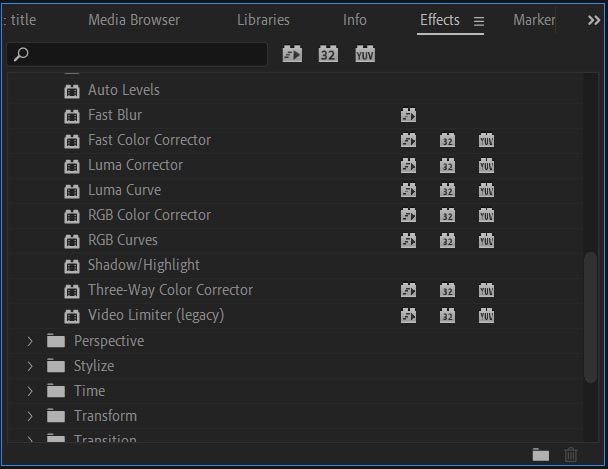
005. Работа клавиш Q и W в программе Adobe Premiere Pro. В версии программы видеомонтажа Adobe Premiere Pro CC 2021, если вы разрезали только звук у связанного клипа (удерживая клавишу Alt), то хоткей W отработает как на гифке ниже.
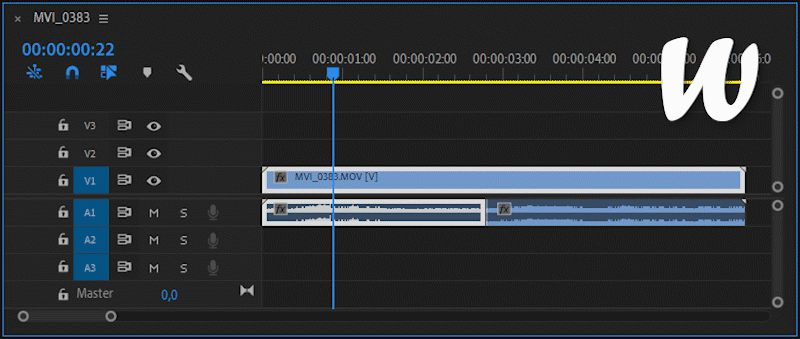
006. Редактирование записанного на iPhone 12 HDR-видео. Редактирование записанного на iPhone 12 HDR-видео в программе видеомонтажа Adobe Premiere Pro CC 2021.
Модели iPhone 12 записывают видео в HDR-формате Dolby Vision. Убедиться в том, что iPhone 12 настроен на запись HDR-видео, можно в разделе «Настройки» > «Камера» > «Запись видео».
Создаём эпизод на базе HDR-видео, далее выполняем следующую команду: Sequence > Sequence Settings и в окне Sequence Settings выбираем Working Color Space: Rec.2100 HLG. В настройках экспорта выбираем кодек: Apple ProRes 422 HQ HLG.
007. Adobe Premiere Pro CC 2021 и multi-GPU. Как работает Adobe Premiere Pro CC 2021 в системах с двумя графическими процессорами (например: Multi-GPU)?
Если вы используете систему с двумя графическими процессорами:
- Adobe Premiere Pro с Open CL: программа Premiere Pro сначала проверяет драйвер Intel/AMD.
- Adobe Premiere Pro с CUDA: программа Premiere Pro сначала проверяет драйвер NVIDIA.
008. Экспортные настройки для Instagram* (компания-владелец Meta* признана экстремистской организацией) Reels. Социальные сети сейчас - большая часть жизни любого креативщика. По крайней мере, так должно быть, поскольку есть масса возможностей для взаимодействия с коллегами-создателями и потенциальными клиентами. Одна из самых последних тенденций - это быстрые хитовые видеоистории на ваших каналах, например в Instagram* (компания-владелец Meta* признана экстремистской организацией) Reels. Если кинопроизводство - это ваша вещь, вы захотите убедиться, что ваши клипы выглядят настолько хорошо, насколько это возможно.
Итак, очередные правильные экспортные настройки в программе Adobe Premiere Pro CC 2021 для Instagram* (компания-владелец Meta* признана экстремистской организацией) Reels. Это может быть новая территория для многих из вас, так как Instagram* (компания-владелец Meta* признана экстремистской организацией) определенно перешел к вертикали в качестве стандарта. Теперь, для настройки эпизода используем следующие характеристики: размер кадра 640x1136, частота кадров 30 fps.
По-видимому, IG auto преобразует все до 30 кадров в секунду, и экспортируя в этой настройке Instagram* (компания-владелец Meta* признана экстремистской организацией) будет делать меньше пересжатия.
Когда вы импортируете клип и переносите его на временную шкалу, вы увидите его с черными полосами. В этом случае просто перейдите к элементам управления эффектами и увеличьте масштаб до тех пор, пока он не заполнит рамку, а затем измените положение, чтобы обрезать его по мере необходимости.
Установите точки входа/выхода на временной шкале для подготовки к экспорту, а затем вы можете просто использовать ярлык Ctrl/Cmd + M, чтобы открыть настройки экспорта:
Format: H.264. Preset: Match Source – High bitrate.
Автор предлагает традиционно включить Render at Maximum Depth и Use Maximum Render Quality (зачем?), Bitrate Encoding: VBR, 2 pass. Target Bitrate: 2 Mbps и Maximum Birate: 3 Mbps.
Сохраняем пресет экспортных настроек под именем IG Reels. Если вам нужно перенести видео на свой смартфон, вы можете использовать что-то вроде AirDrop на продуктах Apple или даже Google Drive или Dropbox на любом другом устройстве.
Если вы загружаете тяжелый файл, Instagram* (компания-владелец Meta* признана экстремистской организацией) сильно сжимает его, и это может уничтожить ваши кадры. Если вы создадите файл, максимально приближенный к цели IG, он будет применять только минимальное сжатие. Определенно стоит потратить время, чтобы убедиться, что вся ваша работа выглядит хорошо.
009. Значок FX в Adobe Premiere Pro CC 2021. Значение цвета значка FX в популярном видеоредакторе Adobe Premiere Pro CC 2021:
Серый цвет: нет применённых эффектов.
Жёлтый цвет: применён внутренний эффект или фиксированный эффект (Opacity, Motion).
Фиолетовый цвет: это стандартный эффект.
Зелёный цвет: это сочетание желтого и фиолетового цветов.
Фиолетовый цвет + красная линия: значит применён эффект основного клипа (чаще всего это LUT).
010. Что можно сделать для увеличения производительности воспроизведения? Снижение производительности может происходить из-за: проблемы с примененными эффектами или проблемы с внешними модулями.
Проверка наличия проблем с примененными эффектами:
Чтобы проверить, вызывает ли эффект снижение производительности, отключите аудио-/видеоэффекты, применяемые в последовательности, чтобы уменьшить нагрузку. Затем можно снова включить эти эффекты при экспорте.
Используйте кнопку «Global fx mute» на программном мониторе, чтобы отключить все эффекты одновременно. Или отключите эффекты по отдельности на панели «Элементы управления эффектами».
Проверка наличия проблем с внешними модулями:
Проверьте папку MediaCore, чтобы убедиться в том, что установленные внешние модули совместимы с вышей версии Adobe Premiere Pro.
В ОС Windows файлы находятся в следующей папке:
C:\ProgramFiles\Adobe\Common\Plug-ins\7.0\MediaCore.
В macOS файлы находятся в следующей папке:
Macintosh HD/Library/Application Support/Adobe/Common/Plug-ins/7.0/MediaCore.
Временно переместите внешние модули из этой папки в любую другую и проверьте, работает ли Premiere Pro должным образом без сторонних внешних модулей. Если проблема устранена, обновите внешние модули или обратитесь к поставщику модулей для получения совместимой версии.
